Как предотвратить или отключить режим редактирования двойным щелчком по ячейке в Excel?
Обычно двойной щелчок по ячейке активирует ее режим редактирования в Excel. Если вы не хотите включать режим редактирования двойным щелчком, эта статья покажет вам, как с этим справиться. С помощью методов, представленных в этой статье, вы можете не только отключить режим редактирования, дважды щелкнув активный рабочий лист, но также отключить режим редактирования, дважды щелкнув всю книгу.
Запретить редактировать ячейку двойным щелчком в определенном диапазоне текущего рабочего листа
Запретить редактировать ячейку двойным щелчком по всей книге
Запретить редактировать ячейку двойным щелчком в определенном диапазоне текущего рабочего листа
Если вы хотите отключить режим редактирования только двойным щелчком в определенном диапазоне активного рабочего листа, следующий код VBA может вам помочь.
1. На рабочем листе, для которого необходимо отключить режим редактирования в определенном диапазоне двойным щелчком, щелкните правой кнопкой мыши вкладку листа и затем щелкните Просмотреть код из контекстного меню.
2. Во всплывающем Microsoft Visual Basic для приложений окна, скопируйте и вставьте приведенный ниже сценарий VBA в окно кода.
Код VBA: запретить редактирование ячейки двойным щелчком в определенном диапазоне текущего рабочего листа
Private Sub Worksheet_BeforeDoubleClick(ByVal Target As Range, Cancel As Boolean)
If Not Intersect(Target, Range("A1:B10")) Is Nothing Then Cancel = True
End SubВнимание: В коде A1: B10 - это диапазон, в котором вы отключите режим редактирования двойным щелчком. Пожалуйста, измените его по своему усмотрению.

3. нажмите другой + Q ключи, чтобы закрыть Microsoft Visual Basic для приложений окно.
С этого момента режим редактирования по двойному щелчку отключен в диапазоне A1: B10 текущего рабочего листа.
Запретить редактировать ячейку двойным щелчком по всей книге
В этом разделе говорится о предотвращении редактирования ячейки двойным щелчком по всей книге. Пожалуйста, сделайте следующее.
1. Пожалуйста, нажмите другой + F11 , чтобы открыть Microsoft Visual Basic для приложений окно.
2. в Microsoft Visual Basic для приложений окно, дважды щелкните Эта рабочая тетрадь слева Проект панели, а затем скопируйте и вставьте приведенный ниже код VBA в ThisWorkbook (Код) окно. Смотрите скриншот:
Код VBA: запретить редактировать ячейку двойным щелчком по всей книге
Private Sub Workbook_SheetBeforeDoubleClick(ByVal Sh As Object, _
ByVal Target As Range, Cancel As Boolean)
Cancel = True
End Sub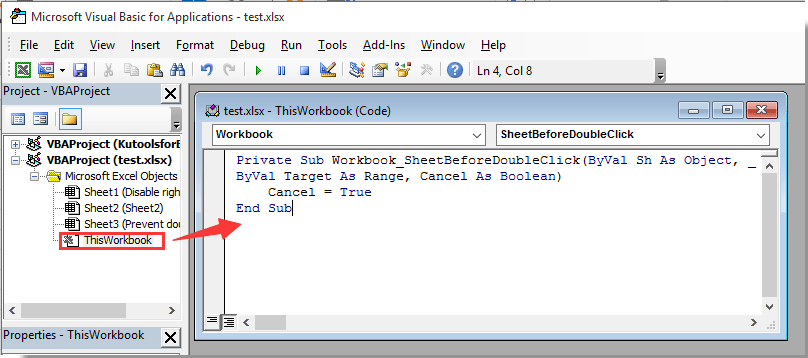
3. нажмите другой + Q ключи для выхода из Microsoft Visual Basic для приложений окно.
С этого момента двойной щелчок по любой ячейке во всей книге не приведет к переходу в режим редактирования.
Статьи по теме:
- Как отключить функции вырезания, копирования и вставки в Excel?
- Как отключить щелчок правой кнопкой мыши на вкладке листа в Excel?
- Как отключить контекстное меню на указанном листе или всей книге в Excel?
- Как добавить галочку в ячейку двойным щелчком в Excel?
- Как автоматически добавить / ввести текущую дату / время в ячейку двойным щелчком в Excel?
- Как дважды щелкнуть ячейку и добавить 1 к значению этой ячейки в Excel?
Лучшие инструменты для офисной работы
Улучшите свои навыки работы с Excel с помощью Kutools for Excel и почувствуйте эффективность, как никогда раньше. Kutools for Excel предлагает более 300 расширенных функций для повышения производительности и экономии времени. Нажмите здесь, чтобы получить функцию, которая вам нужна больше всего...

Вкладка Office: интерфейс с вкладками в Office и упрощение работы
- Включение редактирования и чтения с вкладками в Word, Excel, PowerPoint, Издатель, доступ, Visio и проект.
- Открывайте и создавайте несколько документов на новых вкладках одного окна, а не в новых окнах.
- Повышает вашу продуктивность на 50% и сокращает количество щелчков мышью на сотни каждый день!

